Our Allex team is very excited to announce that we have added a new feature to our software that will help each of your departments manage tasks in a meaningful way: the board view.
In today's blog article, we'd like to introduce this view and explain how to use it successfully. Enjoy reading and trying it for yourself!
What is the Board View?
From now on, in addition to the home section, list, net plan and timeline, you can also work with our board in Allex, which works similarly to a Kanban board and ensures you an optimal overview of your tasks.
The board view is a new planning option for your teams that allows even departments that are otherwise less involved in project planning to work more transparently and collaboratively and complete projects faster. Unsurprisingly, you'll especially benefit from the new board view in the area of task management.
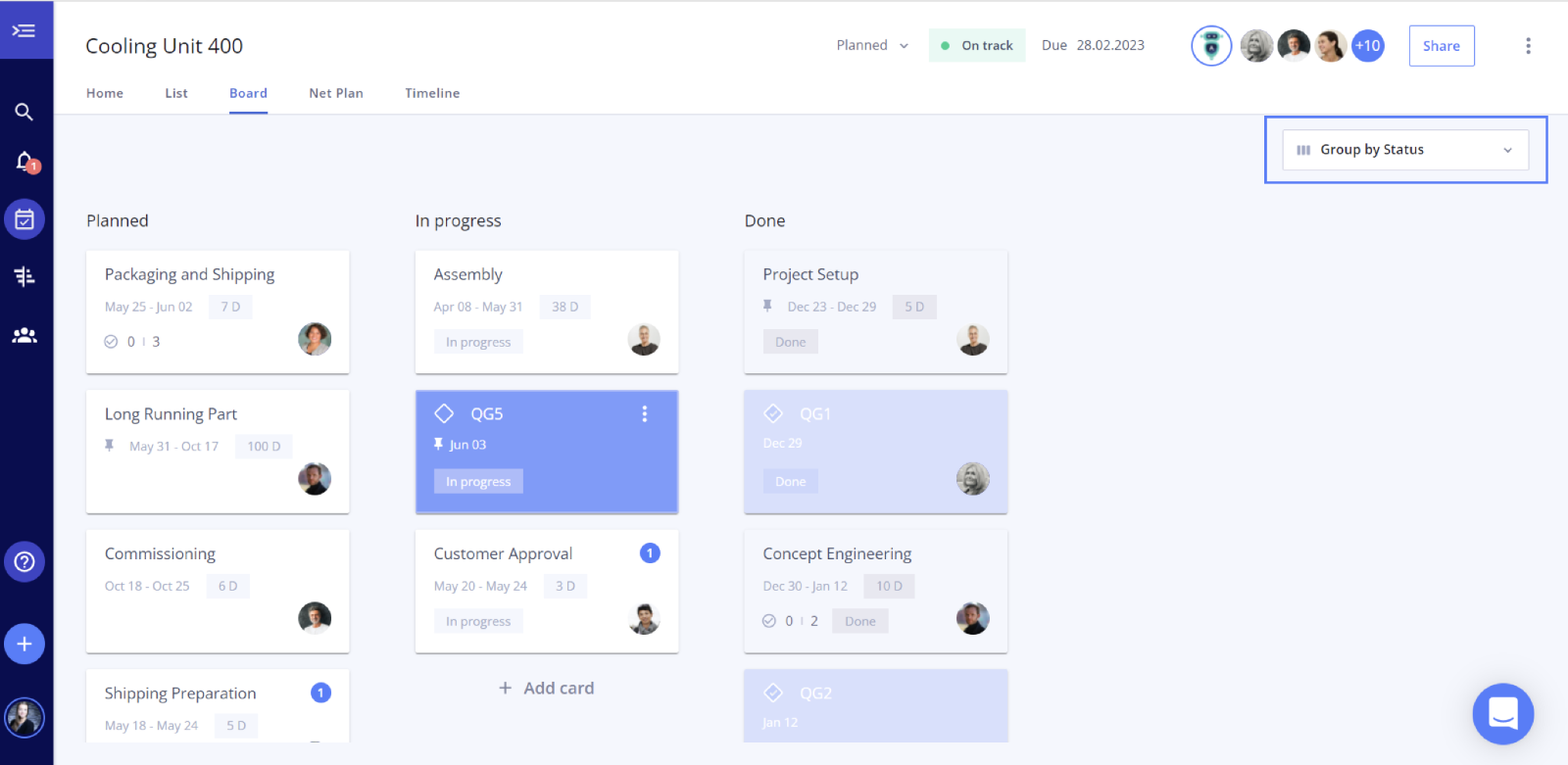
For example, departments such as marketing and sales can best coordinate their tasks using the list view and board view, while project managers, engineers, and manufacturers generally prefer to use the netplan and timeline for complex overall projects.
The Board compared to our other overviews
In addition to the board, Allex also provides you with 4 other overviews that you can use to manage your projects. Here is a short summary of them, in case you are not yet familiar with our tool:
Home
The home section is a general overview that you can use for keeping track of upcoming tasks, the activity of your collaborators and various project details. There is also a chart that tells you about the health of your project by putting the project progress in relation to buffer consumption. This way, you’ll always keep an overview of the most important details of your project and can take a quick look at the progress at any time.

List
In the list view, you can note down all your tasks, milestones and summary tasks. See how many checklist items there are for each task, who is responsible for working on them, what status your tasks have, and by when they need to be completed. You can easily bring the project tasks into the right order by drag and drop.
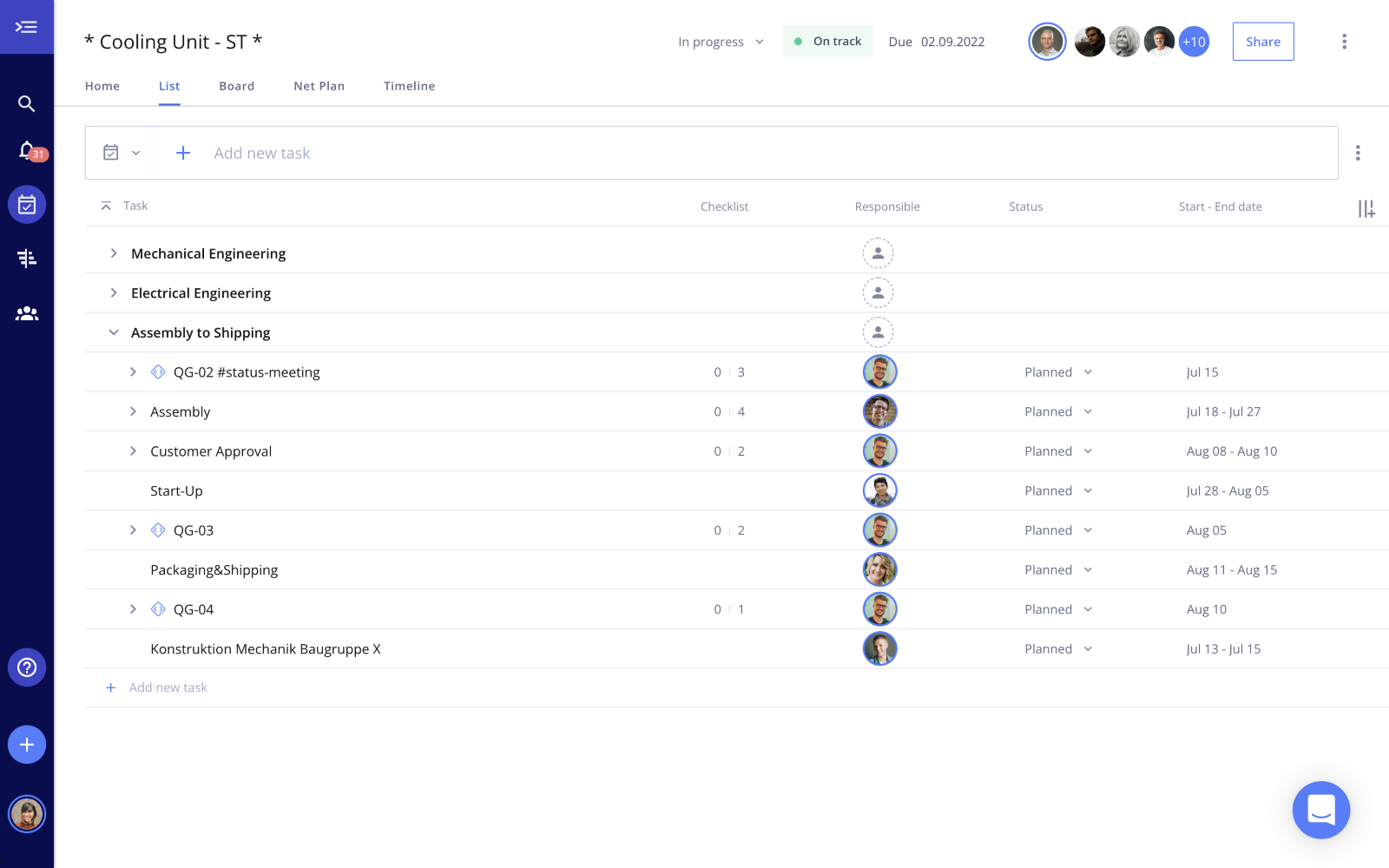
Net plan
The net plan displays your different project phases in several task cards, giving you a pictorial overview of what is happening in the project. This is the place where you can plan the project by dragging and dropping tasks to the right place, adding new tasks and creating dependencies between them. Next to that, you can highlight the critical path and easily identify bottlenecks. When you click on the cards, they open and show the task details responsible employees, deadlines and more.
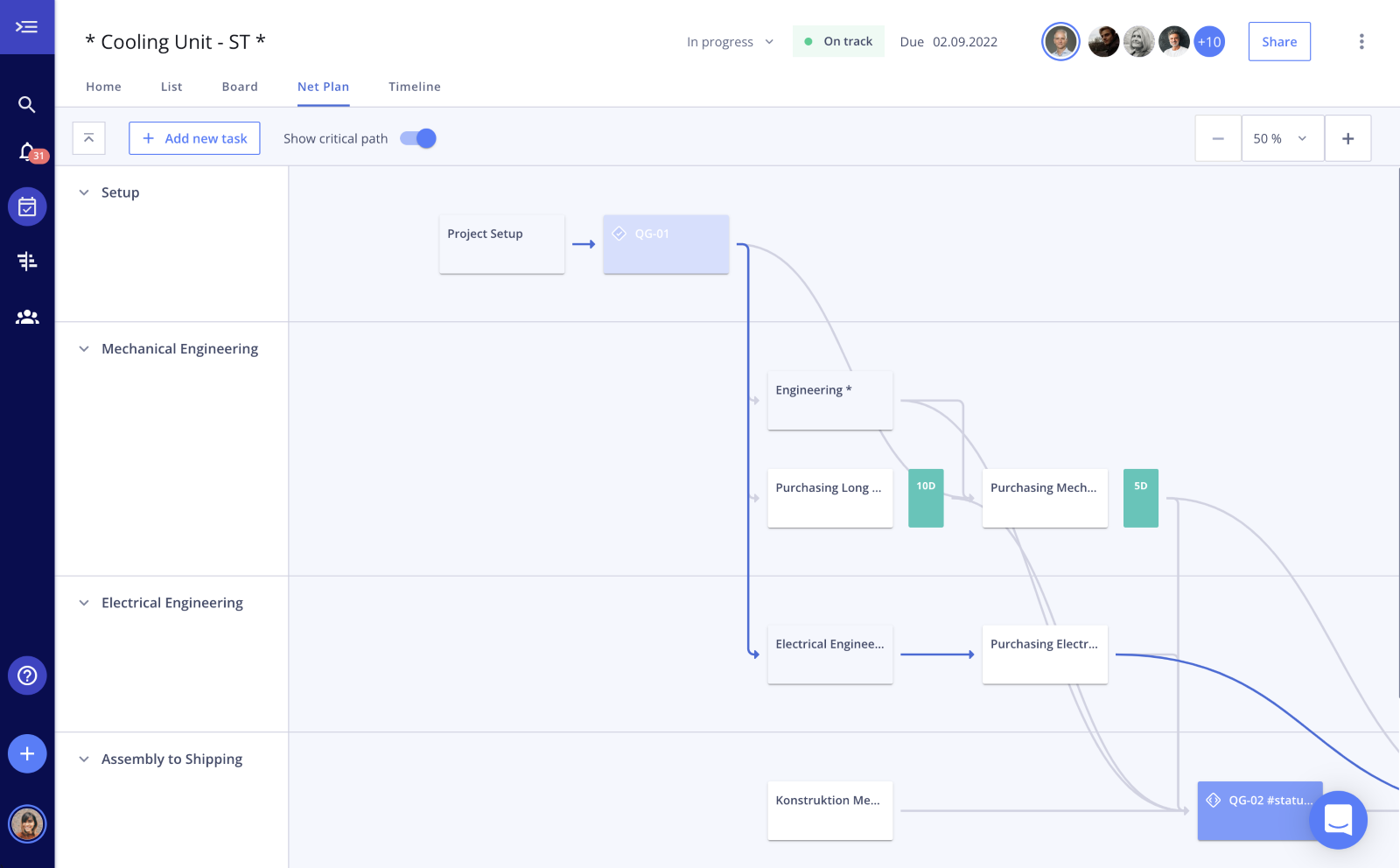
Timeline
The timeline is the easiest way to see buffers and deadlines. Your tasks are displayed as blue bars, buffers are highlighted in green, milestones can often be found in between tasks, the blue line shows where you are at today and the project deadline is signaled by a red line at the very end.
.png)
But let’s get back to the board view:
Benefits of using the Board
Working with our new board view brings many benefits to your team. You can group all your tasks together, work more productively and flexibly, improve your teamwork by collaborating on the board and viewing it from any device. Simply look for the current tasks of your colleagues, host daily status meetings etc. Also, you can promote the integration of departments such as marketing and sales, that aren’t fully involved in working on projects otherwise. In addition, bottlenecks can be specifically avoided because the board makes the number of tasks in each phase very manageable, which can also prevent waste of resources or parts, among other things. Easily distinguish between pending tasks, tasks in progress and completed tasks, or responsible employees through the simple subdivision. If you decide to group your columns by summary you can name each of them individually. In addition, you only need to enter your pending tasks in the tool once and the information is automatically transferred to all other views. This way, you save valuable time and can switch between the different overviews whenever you need to.
Now that we've covered the many benefits of the board, we'd like to give you a brief introduction to our new feature:
How to use our new Board View
When you log into our tool and open a project, the board is located in the middle of the tab navigation above.
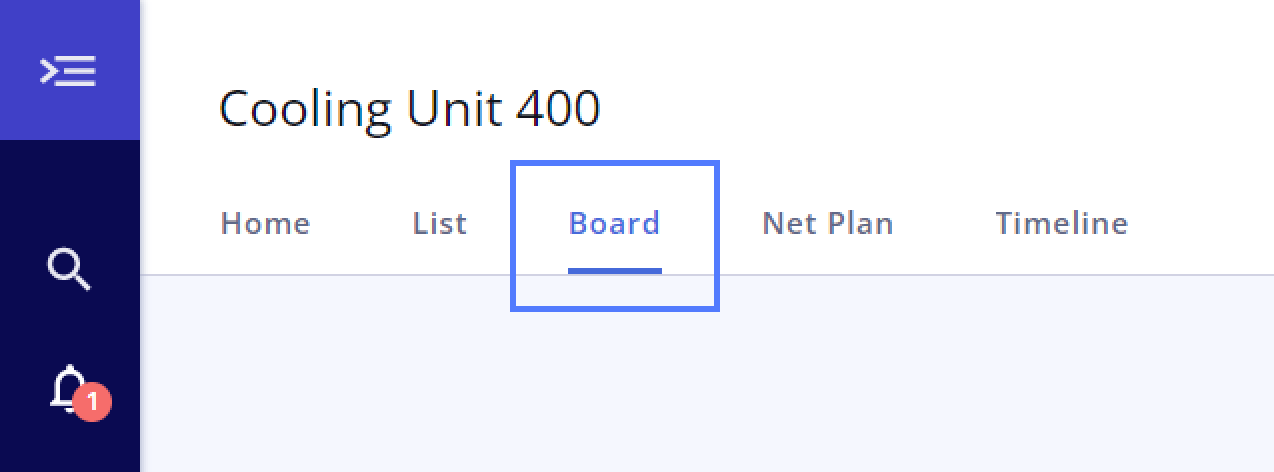
You can either use it to overview the status of your tasks or sort the task cards according to the team members responsible. The status overview is divided between the categories Planned, In Progress and Done. If you decide that you prefer to divide the tasks among the project participants, there is a column for each responsible employee.
Now you can easily add new task cards in each column by clicking the plus icon below the last task or dragging and dropping your tasks to the other columns accordingly.
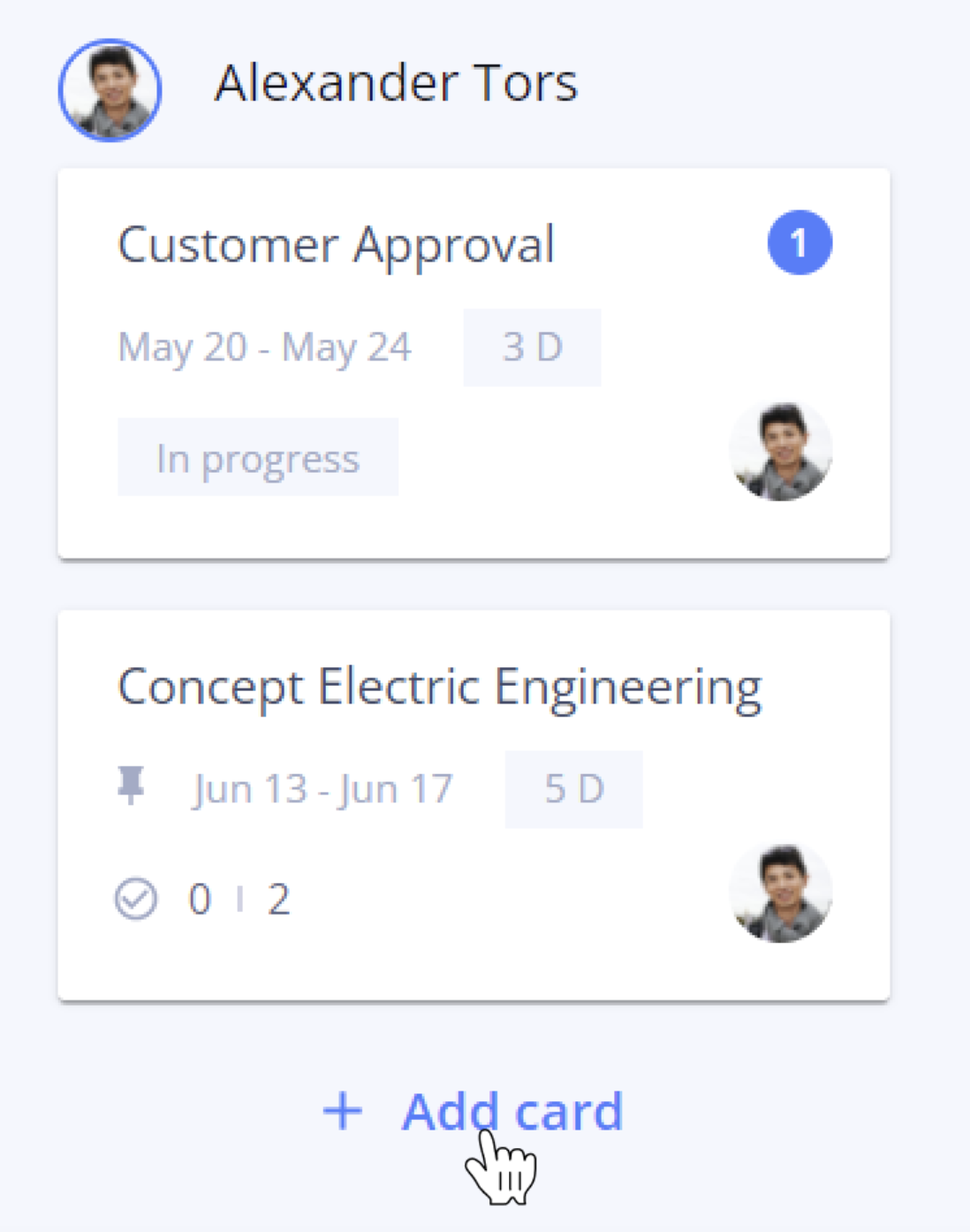
Just as with all other overviews, you can add your colleagues to the board with just a few clicks to work more effectively and transparently on your tasks or to give your colleagues an improved overview of the latest status of your tasks.
Now you know how to use our new overview.
More information about the board
For further questions regarding working with the board view, feel free to visit our help center or contact us personally. We are looking forward to your feedback!
Unser Allex-Team freut sich sehr bekannt geben zu dürfen, dass wir ein neues Feature in unsere Software integriert haben, das jede Ihrer Abteilungen dabei unterstützt, Aufgaben und Projekte sinnvoll zu managen: die Board-Ansicht.
In unserem heutigen Blog-Artikel möchten wir diese Ansicht nun vorstellen und erklären, wie Sie diese erfolgreich zum Einsatz bringen. Viel Spaß beim Lesen und ausprobieren!
Was ist die Board-Ansicht?
Von nun an können Sie in unserem Tool neben der Übersicht, der Liste, dem Netzplan und der Zeitachse auch mit unserem Board arbeiten, das ähnlich wie ein Kanban Board funktioniert und Ihnen optimale Übersicht über Ihre Aufgaben gewährleistet.
Die Board-Ansicht ist eine neue Planungsmöglichkeit für Ihre Teams, die auch Abteilungen, die sonst eher weniger an Projektplanung beteiligt sind, erlaubt, transparenter und kollaborativer zu arbeiten und Projekte schneller abzuschließen. Wenig überraschend wird Ihnen vor allem im Bereich Aufgabenmanagement die neue Board-Ansicht zu Gute kommen.

So können z. B. Abteilungen wie Marketing und Vertrieb ihre Aufgaben optimal mit der Listen-Ansicht und der Board-Ansicht koordinieren, während Projektmanager und Ingenieure bevorzugt Netzplan und Zeitachse für komplexe Gesamtprojekte nutzen.
Das Board im Vergleich mit unseren anderen Ansichten
Neben dem Board bietet Allex Ihnen auch noch 4 weitere Übersichten, mit denen Sie Ihre Projekte managen können. Hier eine kleine Zusammenfassung dieser, falls Sie noch nicht mit unserem Tool vertraut sind:
Übersicht
In der allgemeinen Übersicht können Sie anstehende Aufgaben, die Aktivität Ihrer Mitarbeiter und verschiedene Projektdetails überblicken. Es gibt außerdem ein Diagramm, das Ihnen verrät, welche Ihrer Projekte planmäßig verlaufen und wie viel Puffer noch übrig ist. So haben Sie die wichtigsten Details Ihrer jeweiligen Projekte immer im Blick und können sich jederzeit einen schnellen Überblick über den Fortschritt einholen.
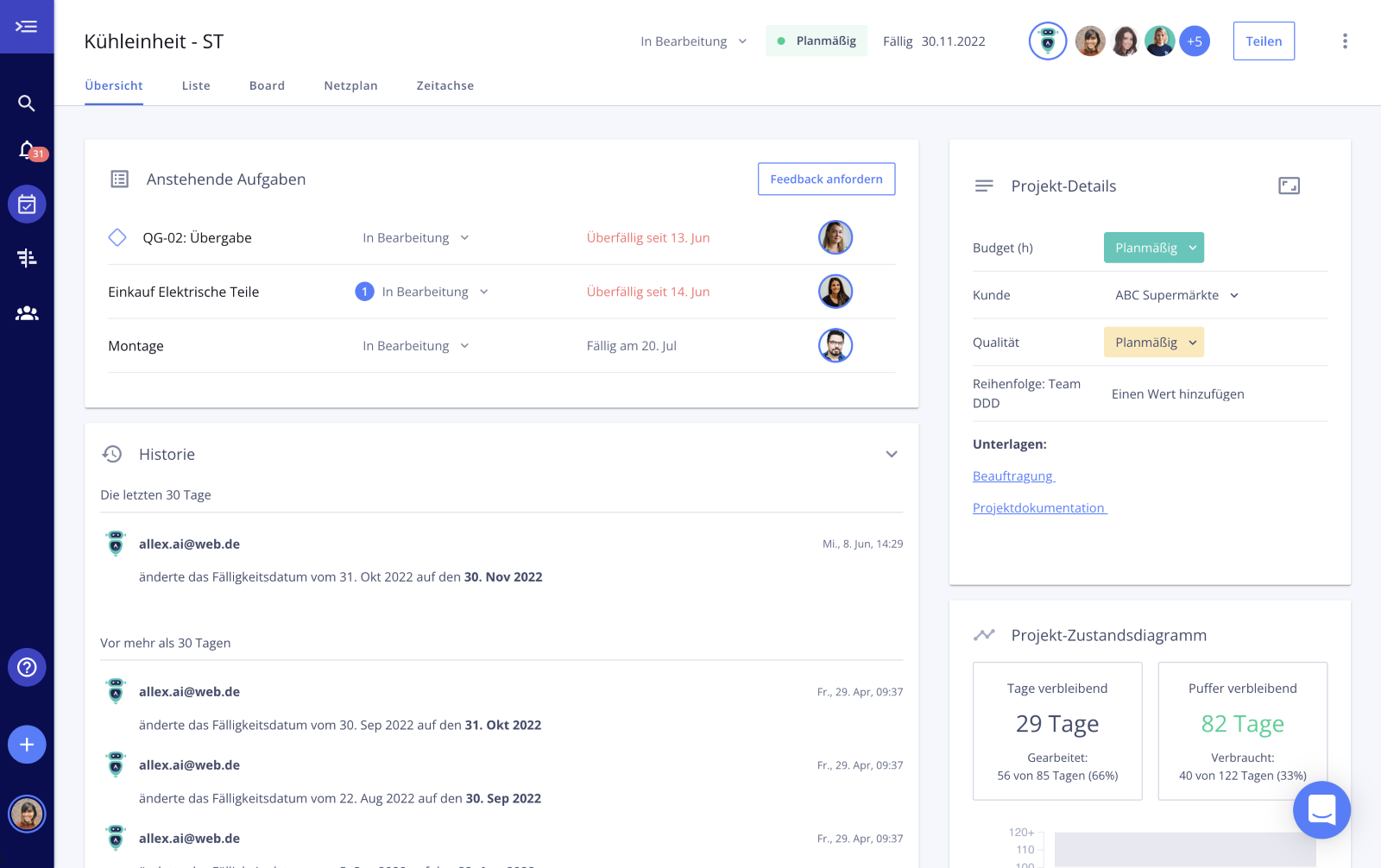
Liste
In der Listenansicht können Sie alle Ihre Aufgaben, Meilensteine und Aufgaben notieren. Sie sehen, wie viele Checklistenpunkte es für jede Aufgabe gibt, wer für die Bearbeitung verantwortlich ist, welchen Status Ihre Aufgaben haben und bis wann sie abgeschlossen sein müssen. Sie können die Projektaufgaben einfach per Drag & Drop in die richtige Reihenfolge bringen.
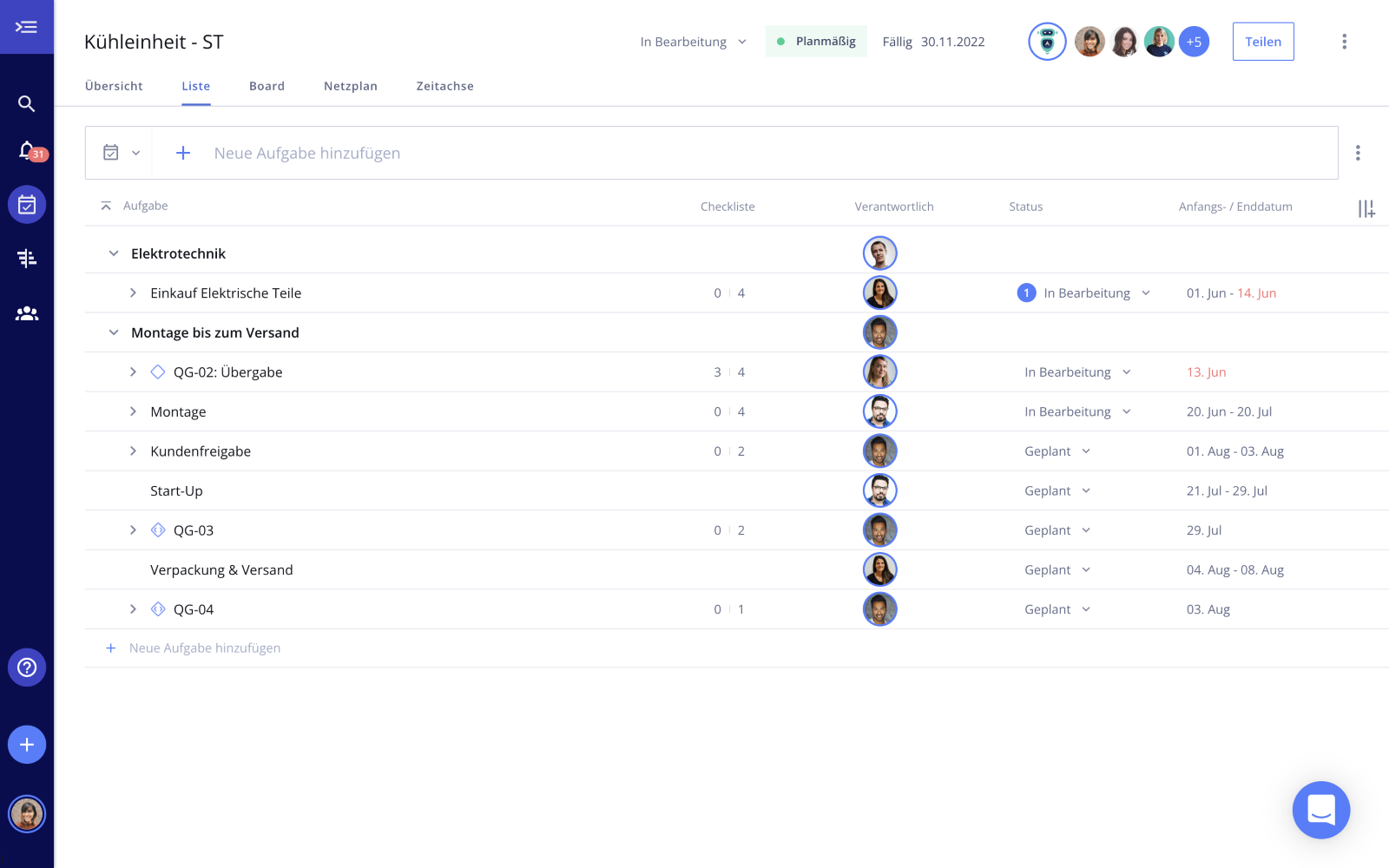
Netzplan
Der Netzplan zeigt Ihre verschiedenen Projektphasen in mehreren Aufgabenkarten an, sodass Sie einen bildlichen Überblick über das Projektgeschehen erhalten. Hier können Sie das Projekt planen, indem Sie Aufgaben per Drag & Drop an die richtige Stelle ziehen, neue Aufgaben hinzufügen und Abhängigkeiten zwischen ihnen erstellen. Daneben können Sie den kritischen Pfad markieren und Engpässe leicht erkennen. Wenn Sie auf die Karten klicken, öffnen sie sich und zeigen die Aufgabendetails, die zuständigen Mitarbeiter, die Fristen und vieles mehr.
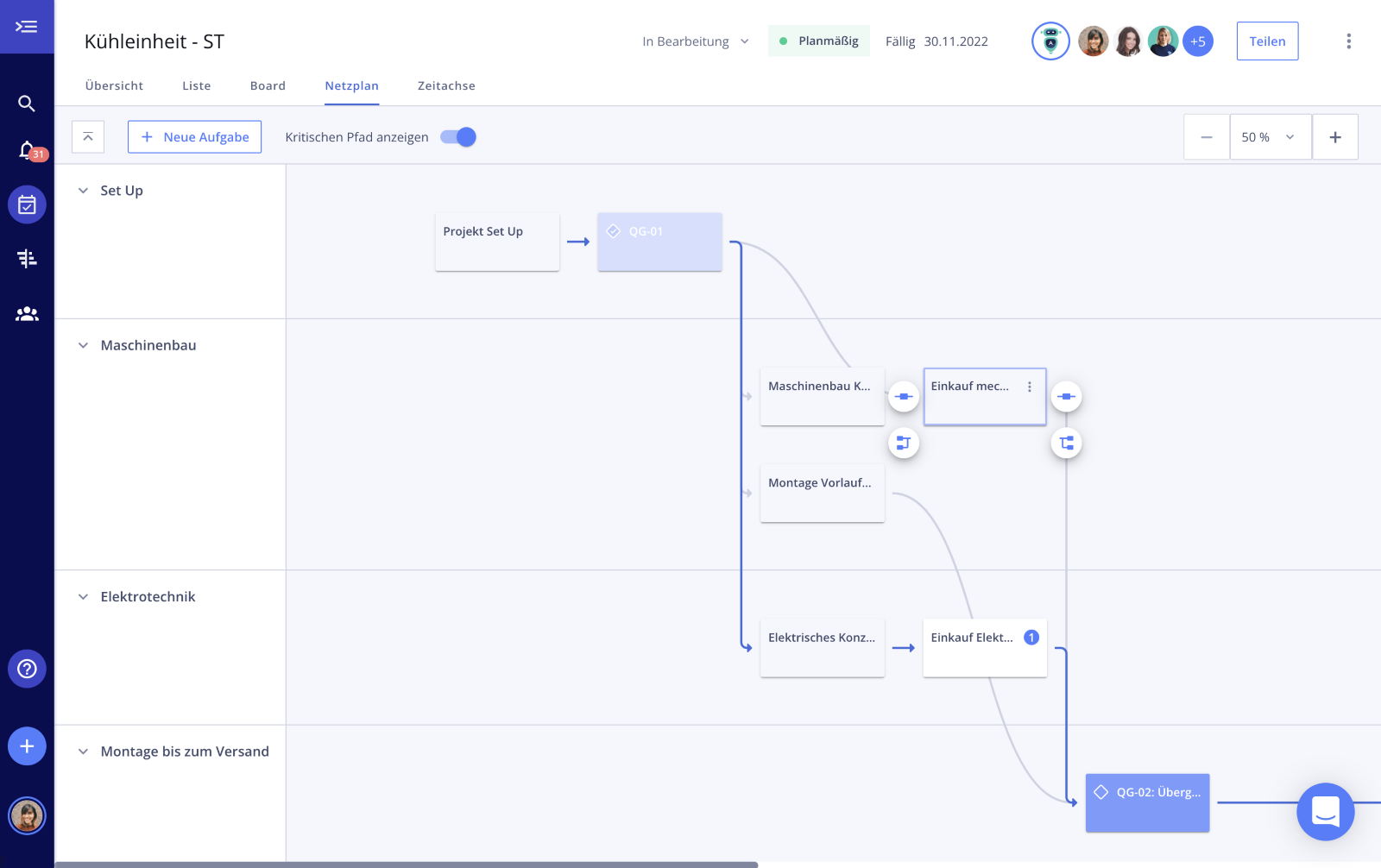
Zeitachse
Die Zeitleiste ist der einfachste Weg, um Puffer und Fristen zu sehen. Ihre Aufgaben werden als blaue Balken dargestellt, Puffer sind grün hervorgehoben, Meilensteine befinden sich oft zwischen den Aufgaben, die blaue Linie zeigt an, wo Sie sich heute befinden, und die Projektfrist wird durch eine rote Linie ganz am Ende signalisiert.
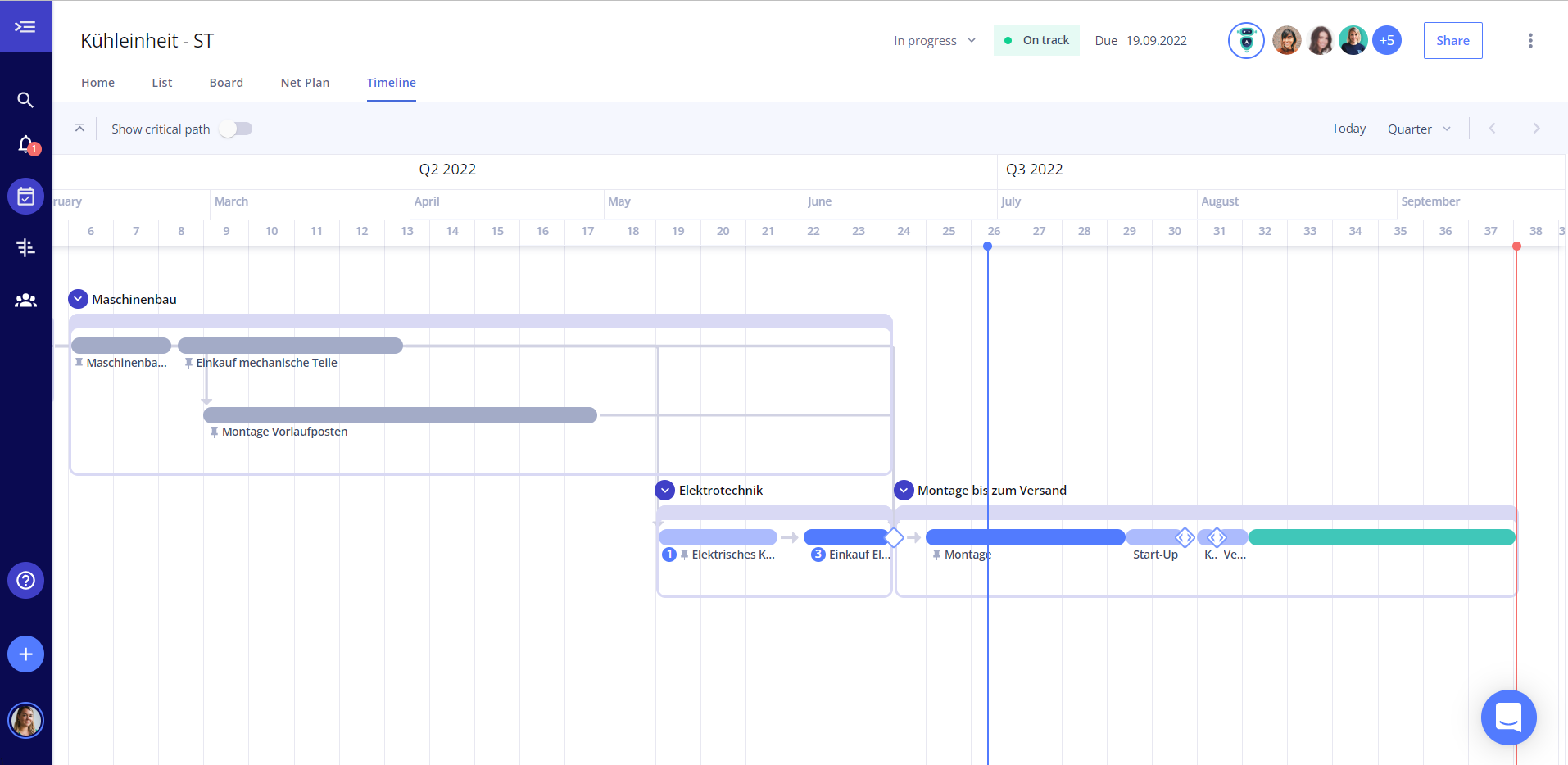
Nun aber wieder zurück zur Board-Ansicht:
Vorteile der Verwendung vom Board
Das Arbeiten mit unserer neuen Board-Ansicht bringt viele Vorteile für Ihr Team mit sich. Zum einen können Sie alle Ihre Aufgaben übersichtlich zusammenfassen, produktiver und flexibler arbeiten und Ihre Zusammenarbeit durch Kollaboration im Board und Einsicht in das Board von jedem Gerät aus verbessern. Suchen Sie einfach nach den aktuellen Aufgaben Ihrer Kollegen, veranstalten Sie tägliche Status-Meetings usw. Außerdem fördert die Board-Ansicht die Integration von Abteilungen wie z. B. Marketing und Vertrieb, die sonst nicht allzu involviert in der Arbeit an Projekten sind. Außerdem können Engpässe gezielt vermieden werden, da das Board die Anzahl der Aufgaben in jeder Phase sehr überschaubar macht, wodurch unter anderem auch Verschwendung von Rohstoffen bzw. Teilen vermieden werden kann. Unterscheiden Sie durch die simple Unterteilung mühelos zwischen anstehenden Aufgaben, Aufgaben in der Bearbeitung und abgeschlossenen Aufgaben bzw. Verantwortlichen. Wenn Sie Ihre Spalten nach Zusammenfassung gruppieren möchten, können Sie jede Spalte einzeln benennen. Zudem brauchen Sie Ihre anstehenden Aufgaben nur einmal im Tool einzutragen und die Angaben werden automatisch in alle weiteren Ansichten übernommen. So sparen Sie wertvolle Zeit und können bei Bedarf immer wieder zwischen den unterschiedlichen Übersichten wechseln.
Nachdem wir uns mit den vielen Vorteilen des Boards beschäftigt haben, möchten wir Ihnen eine kleine Einführung in unser neues Feature geben:
So nutzen Sie unsere neue Board-Ansicht
Wenn Sie sich in unserem Tool einloggen und ein Projekt öffnen, befindet sich das Board in der Mitte der obigen Tab-Navigation.

Sie können es entweder nutzen, um den Status Ihrer Aufgaben zu überblicken, oder die Aufgabenkarten nach den zuständigen Mitarbeitern sortieren. Die Statusübersicht ist unterteilt zwischen den Kategorien Geplant, In Bearbeitung und Erledigt. Falls Sie sich dafür entscheiden, die Aufgaben lieber auf die Projektbeteiligten aufzuteilen, gibt es eine Spalte für jeden verantwortlichen Mitarbeiter.
Nun können Sie in jeder Spalte ganz einfach neue Aufgabenkarten hinzufügen, indem Sie auf das Plus Symbol unter der letzten Aufgabe klicken bzw. per Drag and Drop Ihre Aufgaben entsprechend in die anderen Spalten verschieben.
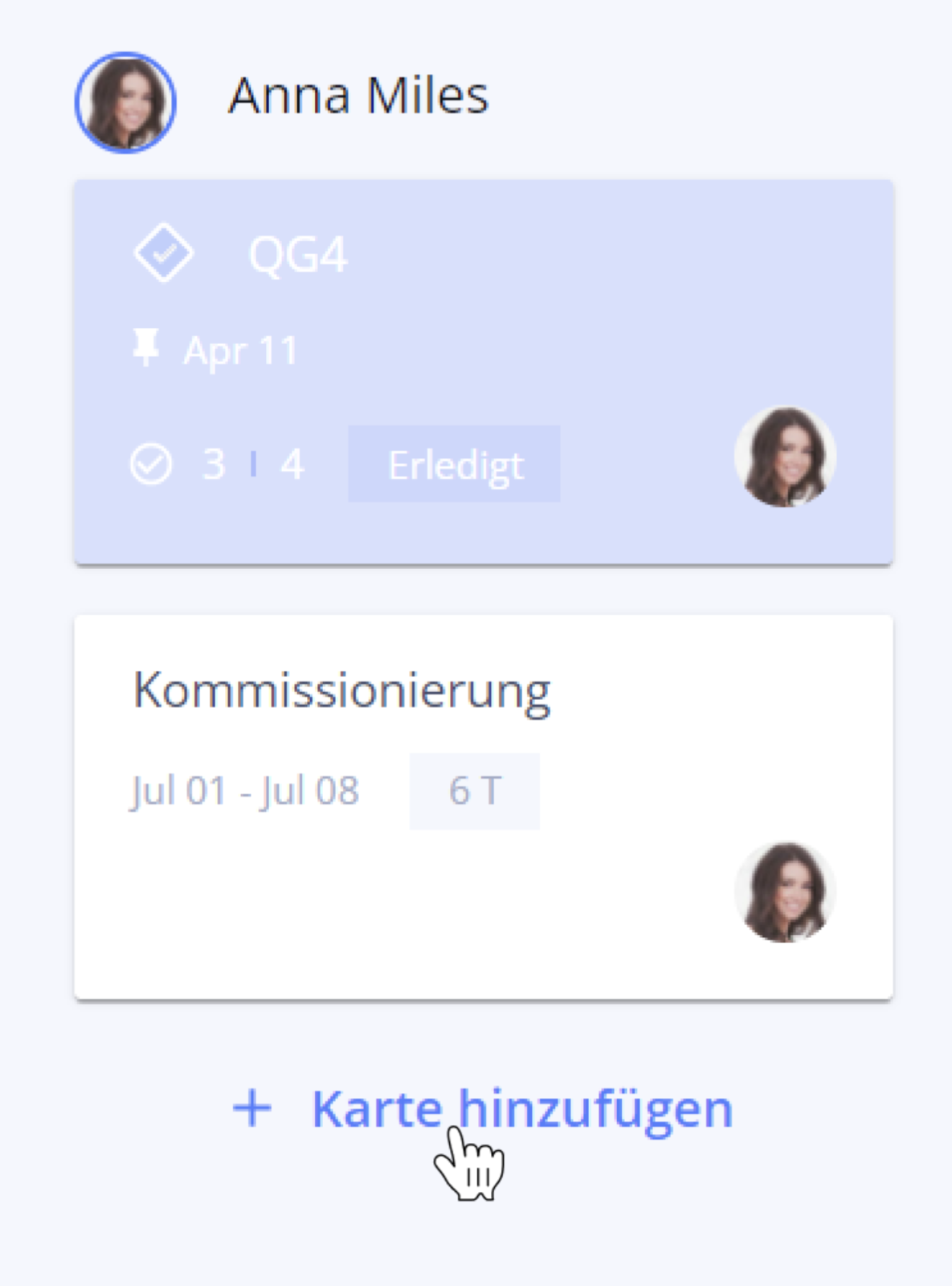
Genau wie bei allen weiteren Übersichten können Sie Ihre Kollegen mit wenigen Klicks zum Board hinzufügen, um effektiver und transparenter an Ihren Aufgaben zu arbeiten bzw. Ihren Kollegen einen verbesserten Überblick über den neuesten Stand Ihrer Aufträge zu ermöglichen.
Nun wissen Sie, wie Sie unsere neue Übersicht einsetzen.
Weitere Informationen zum Board
Für weitere Fragen bezüglich der Arbeit mit der Board-Ansicht schauen Sie gerne in unserem Helpcenter vorbei oder kontaktieren Sie uns persönlich. Wir freuen uns über Ihr Feedback!










